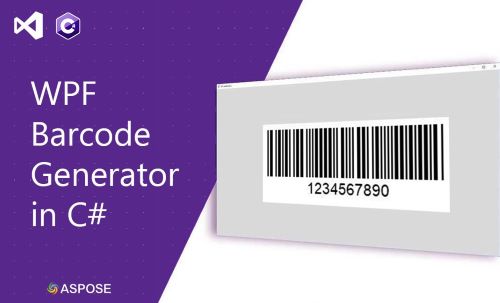
تلعب الرموز الشريطية دورًا حيويًا في تطبيقات مختلفة، مثل إدارة المخزون وتتبع الشحنات. مع Aspose.BarCode لـ .NET، فإن دمج قدرات إنشاء الرموز الشريطية عالية الجودة في تطبيقات WPF باستخدام C# سهل وفعال. ستزودك هذه الدليل بالمعرفة اللازمة لإنشاء مولد رموز شريطية WPF قوي يدعم عدة رموز شريطية ويقدم خيارات تخصيص واسعة.
المواضيع الرئيسية
- ميزات مولد الرموز الشريطية WPF
- واجهة برمجة تطبيقات مولد الرموز الشريطية C#
- خطوات إنشاء مولد رموز شريطية WPF
- إنشاء رمز شريطي مع خيارات إضافية
- عرض مولد الرموز الشريطية WPF
- تنزيل الكود المصدري
ميزات مولد الرموز الشريطية WPF
يحتوي مولد الرموز الشريطية WPF على ميزات متعددة، بما في ذلك:
- أنواع الرموز الشريطية المدعومة:
- الرموز الشريطية أحادية الأبعاد: Code128، Code11، Code39، EAN-13، EAN-8، ITF-14
- الرموز الشريطية ثنائية الأبعاد: QR Code، Data Matrix، PDF417
- خيارات تصدير الصور: حفظ الرموز الشريطية في تنسيقات PNG، JPEG، وBMP.
- قدرة المعاينة: عرض صور الرموز الشريطية التي تم إنشاؤها قبل الحفظ.
- التخصيص: تكوين خصائص مثل اللون، الحجم، الدوران، والتسميات لإنشاء رموز شريطية ديناميكية في تطبيقات WPF.
واجهة برمجة تطبيقات مولد الرموز الشريطية C#
تعتبر مكتبة Aspose.BarCode لـ .NET أداة قوية تمكن من إنشاء رموز شريطية قابلة للتخصيص في تطبيقات WPF. تتيح لك هذه الواجهة تعديل خصائص الرموز الشريطية مثل الدقة، الأبعاد، وأنظمة الألوان، مما يضمن مخرجات عالية الجودة مصممة لمختلف حالات الاستخدام.
التثبيت
لتثبيت الواجهة، استخدم ببساطة NuGet:
PM> Install-Package Aspose.BarCode
بدلاً من ذلك، يمكنك تنزيل DLL للتكامل اليدوي.
خطوات إنشاء مولد رموز شريطية WPF
الخطوة 1: إنشاء مشروع WPF جديد
- افتح Visual Studio واختر تطبيق WPF كقالب المشروع.
- قم بتسمية مشروعك (مثل
BarcodeGen) واختر إطار عمل .NET المطلوب.
الخطوة 2: تثبيت Aspose.BarCode لـ .NET
استخدم مدير حزم NuGet لتثبيت حزمة Aspose.BarCode، مما يضمن سهولة دمج رموز شريطية C# WPF.
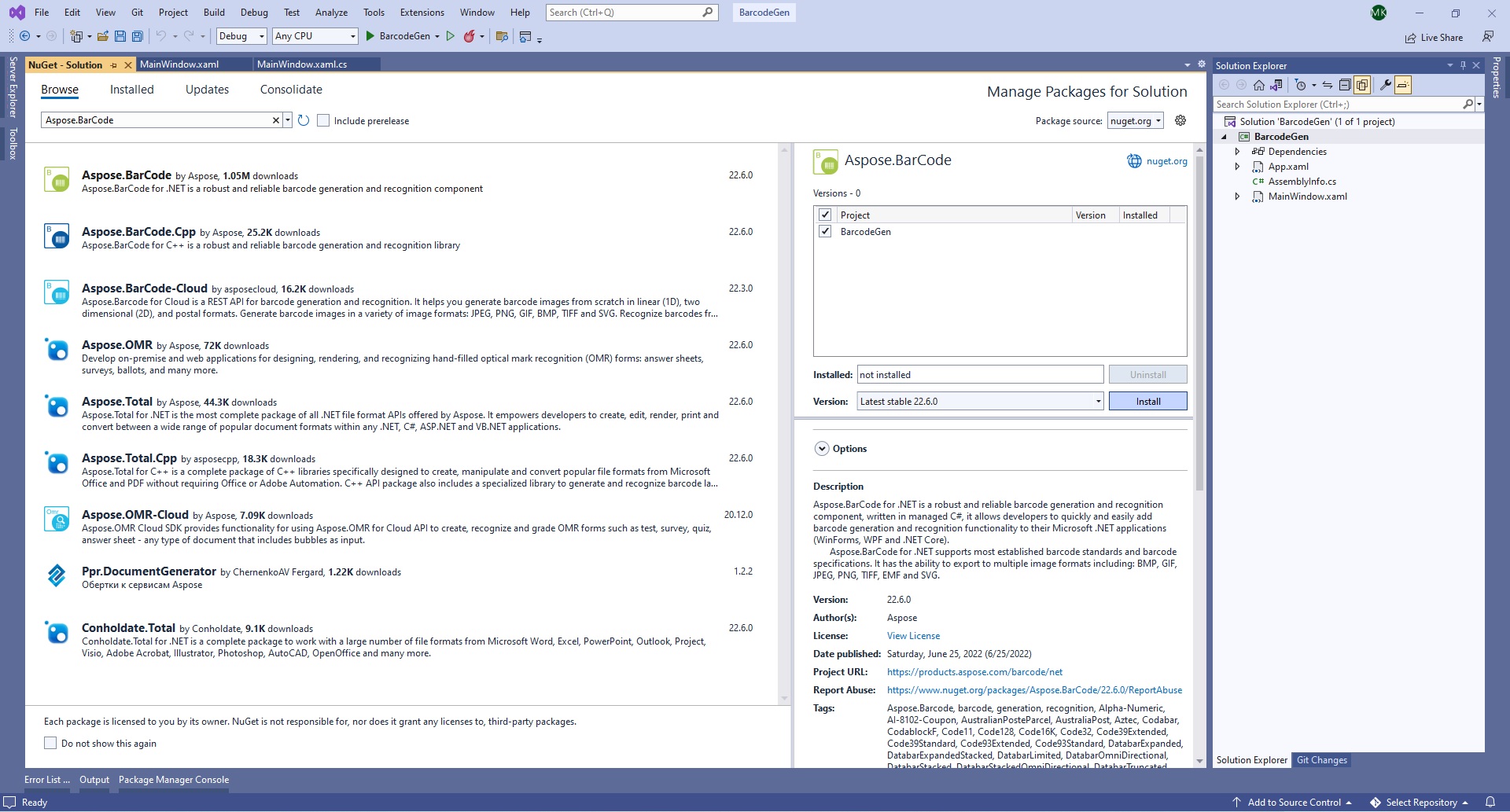
تثبيت Aspose.BarCode لـ .NET
الخطوة 3: تحديد منطق الرمز الشريطي
أضف ملف فئة جديد (Barcode.cs) لإدارة منطق إنشاء الرموز الشريطية، مما يحسن مولد الرموز الشريطية C# WPF الخاص بك لـ .NET Core.
الخطوة 4: تصميم النافذة الرئيسية
خصص واجهة المستخدم في MainWindow.xaml لتشمل عناصر التحكم لإنشاء ومعاينة الرموز الشريطية، مستفيدًا من تحكم الرموز الشريطية WPF في C#.
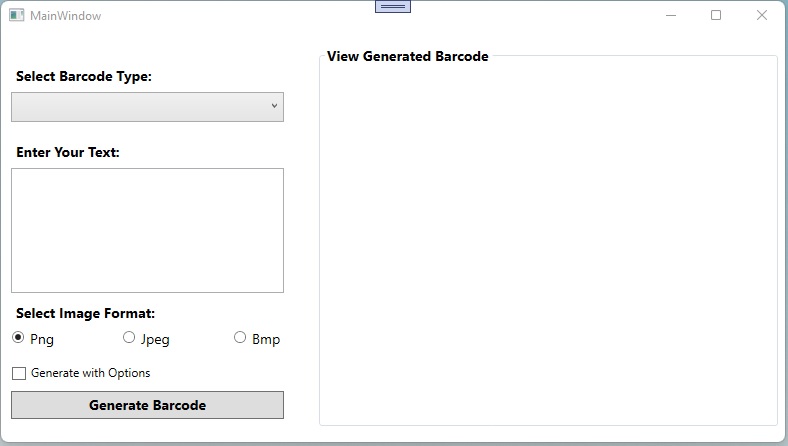
إضافة العناصر المطلوبة
استبدل المحتوى الافتراضي في MainWindow.xaml بما يلي:
الخطوة 5: التعامل مع أحداث نقر الزر
قم بتنفيذ حدث btnGenerate_Click في MainWindow.xaml.cs لبدء عملية إنشاء الرموز الشريطية.
الخطوة 6: تنفيذ منطق إنشاء الرموز الشريطية
قم بإنشاء دالة لإنشاء وعرض الرموز الشريطية، مما يعزز قابلية استخدام التطبيق وكفاءته في إنشاء الرموز الشريطية في WPF C#.
الخطوة 7: تشغيل التطبيق
قم ببناء وتشغيل مشروعك لاختبار مولد الرموز الشريطية WPF الخاص بك، مما يضمن التكامل السلس والوظائف.
إنشاء رمز شريطي مع خيارات إضافية
عزز إنشاء الرموز الشريطية الخاصة بك من خلال دمج خيارات متقدمة مثل الأبعاد المخصصة، الدوران، ومعلمات محددة للرموز الشريطية. ستعمل هذه الطريقة على تحسين الأداء لإنشاء الرموز الشريطية في WPF C#.
تعرف على المزيد حول تفاصيل الإنشاء لأنواع الرموز الشريطية.
عرض مولد الرموز الشريطية WPF
تحقق من عرض تطبيق مولد الرموز الشريطية WPF:
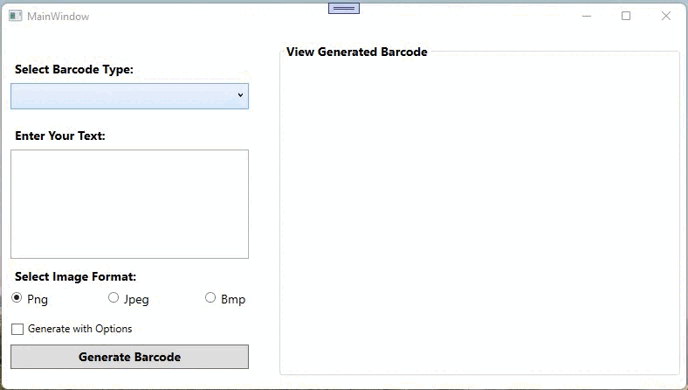
عرض مولد الرموز الشريطية WPF
تنزيل الكود المصدري
احصل على الكود المصدري الكامل لمولد الرموز الشريطية WPF من GitHub، بما في ذلك أمثلة لإنشاء رموز شريطية قابلة للتخصيص في WPF C#.
الحصول على ترخيص مجاني
جرّب الواجهة بدون أي قيود تقييم من خلال الحصول على ترخيص مؤقت مجاني.
الخاتمة
لقد أظهر هذا الدليل كيفية إنشاء مولد رموز شريطية WPF باستخدام إضافة Aspose.BarCode لـ .NET. من إنشاء صور الرموز الشريطية إلى تنفيذ تخصيصات متقدمة، لديك الآن أساس قوي لدمج إنشاء رموز شريطية عالية الجودة في تطبيقات WPF الخاصة بك. لمزيد من التفاصيل، استكشف الوثائق أو تواصل معنا عبر منتدى الدعم.
مع هذه المعرفة، أنت مجهز جيدًا لإنشاء رموز شريطية في WPF باستخدام C# باستخدام أفضل مولد رموز شريطية C# WPF المتاح اليوم!